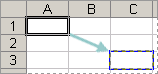Абсолютные и относительные ссылки в Excel
Автор Влад Каманин На чтение 5 мин.
В Excel существует два типа ссылок: абсолютные и относительные. Эти ссылки ведут себя по-разному при копировании и заполнении ячеек. Относительные ссылки изменяются когда вы копируете формулу из одной ячейки в другую, а абсолютные ссылки, напротив, не меняются вне зависимости от того, куда бы вы их ни скопировали.
Относительные ссылки в Excel
По умолчанию, все ссылки в Excel относительные. Когда вы копируете ссылку из одной ячейки в другую, она автоматически изменяется относительно позиции столбца и строки новой ячейки к ячейке, из которой вы скопировали ссылку. Например, если вы скопируете формулу =A1+B1 из строки 1 в строку 2, то формула изменится на =A2+B2. Относительные ссылки полезны в том случае, когда нам нужно повторить один и тот же расчет на несколько столбцов и строк.
Как создать и скопировать формулу с относительными ссылками
На примере ниже мы хотим создать формулу, которая поможет в калькуляции итогового счета за заказ в ресторане. Мы хотим в колонке “Итог” рассчитать сумму к оплате за каждое блюдо, в зависимости от его стоимости за единицу и количества. Для этого, мы создадим одну формулу с относительной ссылкой и скопируем ее на все строки таблицы. Для этого проделаем следующие шаги:
- Выделим первую ячейку, в столбце “Итог” в которой будет создана наша формула:

- Вставим в ячейку D2 формулу, которая перемножает цену за блюдо и количество: =B2*C2.
- Нажмите клавишу “Enter” на клавиатуре. Формула произведет расчет и его результат вы увидите в ячейке D2.

- Зажав левую клавишу мыши, протяните ячейку D2 за правый нижний угол по всему диапазону ячеек D3:D12. Таким образом, вы скопируете формулу из ячейки D2 и перенесете ее на каждую ячейку диапазона.

- Для того, чтобы удостовериться, что формулы скопированы правильно, дважды кликните на любой ячейке диапазона, в котором была протянута формула и вы увидите формулу перемножения ячеек.

Абсолютные ссылки в Excel
Часто, при расчетах нам нужно, чтобы при копировании формул, ссылки на ячейки не изменялись. В отличие от относительных ссылок, абсолютные позволяют зафиксировать при расчетах ячейки в определенных строках и столбцах, что делает процесс вычисления в таблицах более простым и эффективным.
Для создания абсолютной ссылки используется знак доллара “$”. С его помощью вы можете зафиксировать от изменений столбец, строку или всех вместе:
$A$2 – столбец и строка не изменяются при копировании формулы;
A$2 – при копировании формулы не меняется только строка;
$A2 – столбец не изменяется при копировании формулы.
Используя абсолютные ссылки в Excel, вы можете быстро изменять настройки фиксации столбца и строки, с помощью клавиши F4. Для этого нужно дважды кликнуть на ячейку с формулой, затем, левой клавишей мыши поставить курсор на значение ячейки и с помощью клавиши F4 настроить фиксацию строки и столбца.
Как создать и скопировать формулу с абсолютными ссылками
В нашем примере мы будем использовать в ячейке E1 – 18% как значение НДС для расчета налога на товары в колонке D. Для правильного расчета нам потребуется использовать абсолютную ссылку $E$1 в нашей формуле, так как нам важно, чтобы стоимость каждого товара перемножалась на ставку НДС, указанную в ячейке E1. Ниже рассмотрим как мы, будем это делать:
- Выделим ячейку, в которую мы хотим вставить формулу для расчета налога. В нашем примере это ячейка D3.

- Напишем формулу, рассчитывающую сумму налога для каждого товара, с учетом его стоимости и количества =(B3*C3)*$E$1.

- Протянем полученную формулу на все ячейки в диапазоне D4:D13.

- Дважды кликните на любой ячейке из диапазона D4:D13 и убедитесь, что формула сработала корректно. Важно убедиться, что вы правильно указали ссылку на ячейку $E$1 в абсолютном формате.
Как создать ссылки на другие листы в Excel
Зачастую, нам в расчетах требуется задействовать данные с разных листов файла Excel. Для этого, при создании ссылки на ячейку из другого листа нужно использовать название листа и восклицательного знака на конце (!). Например, если вы хотите создать ссылку на ячейку A1 на листе Sheet1, то ссылка на эту ячейку будет выглядеть так:
=Sheet1!A1
ВАЖНО! Если в название листа, на ячейку с которого вы ссылаетесь есть пробелы, то название этого листа в ссылке должно быть заключено в кавычки (‘ ‘). Например, если название вашего листа Бюджет Финал, то ссылка на ячейку A1 будет выглядеть так:
‘Бюджет Финал’!A1
На примере ниже, мы хотим добавить в таблицу ссылку на ячейку, в которой уже произведены вычисления между двумя листами Excel файла. Это позволит нам использовать одно и то же значение на двух разных листах без перезаписи формулы или копирования данных между рабочими листами. Для этого проделаем следующие шаги:
- Выберем ячейку, на которую мы хотим сослаться и обратим внимание на название листа. В нашем случае это ячейка E14 на вкладке “Меню”:

- Перейдем на лист и выберем ячейку, в которой мы хотим поставить ссылку. В нашем примере это ячейка B2.

- В ячейке B2 введем формулу, ссылающуюся на ячейку E14 с листа “Меню”: =Меню!E14
- Нажмем клавишу “Enter” на клавиатуре и увидим в ячейке B2 значение ячейки E14 с листа “Меню”.
Если, в дальнейшем, вы переименуете лист, на который вы ссылались, то система автоматически обновит формулу.
Абсолютные и относительные ссылки в Excel
Абсолютные и относительные ссылки в Excel используются при создании формул, которые ссылаются на другую ячейку или диапазон. Если в формуле Excel используется знак доллара ($) в ссылках на ячейку, то многих пользователей Excel это путает. Но этот знак имеет простое объяснение – он обозначает, следует ли изменять или нет ссылку, когда формула копируется в другие ячейки, и в свою очередь информирует пользователя, что данная ссылка является абсолютной ссылкой. В данной статье мы подробно рассмотрим, как использовать данную возможность, чем отличаются относительные ссылки от абсолютных ссылок, и что такое смешанные ссылки.
Когда вы разберетесь в различии между абсолютными, относительными и смешанными ссылками, можно сказать, что вы на полпути к освоению мощности и универсальности формул и функций Excel.
Все вы, вероятно, видели знак доллара ($) в формулах Excel и задавались вопросом, что это такое. Действительно, вы можете ссылаться на одну и ту же ячейку четырьмя различными способами, например A1, $A$1, $A1 и A$1.
Если вам нужно написать формулу для одной ячейки, в которой необходимо сослаться на другую ячейку, то вы можете использовать любой тип ссылки и получить корректную формулу в любом случае. Но если вы намерены скопировать формулу в другие ячейки, выбор соответствующего типа ссылки ячейки имеет решающее значение. Поэтому необходимо потратить несколько минут на изучение того, когда использовать абсолютные, относительные и смешанные ссылки в Excel.
Что такое ссылка на ячейку?
Проще говоря, ссылка на ячейку в Excel является адресом ячейки. Он сообщает MS Excel, где искать значение, которое вы хотите использовать в формуле.
Например, если вы введете простую формулу =A1 в ячейку C1, Excel вытащит значение из ячейки A1 в C1:

Абсолютные и относительные ссылки в Excel – Ссылка на ячейку в Excel
Как уже упоминалось, если вы пишете формулу для одной ячейки, то вы можете использовать любой ссылочный тип, со знаком доллара(смешанная или абсолютная ссылка) или без него (относительная ссылка), результат будет таким же:

Абсолютные и относительные ссылки в Excel – Использование $ в формулах Excel
Но если вы хотите переместить или скопировать формулу на листе, очень важно, чтобы вы выбрали правильный ссылочный тип, чтобы формула правильно копировалась в другие ячейки. В следующих пунктах приведены подробные объяснения и примеры формул для каждого ссылочного типа ячейки.
Относительная ссылка в Excel
Относительная ссылка – это обычная ссылка, которая содержит в себе букву (столбец) и номер (строка) без знака $, например, D14, G5, A3 и т.п. Основная особенность относительных ссылок заключается в том, что при копировании (заполнении) ячеек в электронной таблице, формулы, которые в них находятся, меняют адрес ячеек относительно нового места. По умолчанию все ссылки в Excel являются относительными ссылками. В следующем примере показано, как работают относительные ссылки.
Предположим, что у вас есть следующая формула в ячейке B1:
= A1*10
Если вы скопируете эту формулу в другую строку в том же столбце, например, в ячейку B2, формула будет корректироваться для строки 2 (A2*10), потому что Excel предполагает, что вы хотите умножить значение в каждой строке столбца А на 10.

Абсолютные и относительные ссылки в Excel – Относительная ссылка в Excel
Если вы копируете формулу с относительной ссылкой на ячейку в другой столбец в той же строке, Excel соответственно изменит ссылку на столбец:

Абсолютные и относительные ссылки в Excel – Копирование формулы с относительной ссылкой в другой столбец
При перемещении или копировании формулы с относительной ссылкой на ячейку в другую строку и другой столбец, ссылка изменится как на столбец так и на строку:

Абсолютные и относительные ссылки в Excel – Копирование формулы с относительной ссылкой в другой столбец и другую строку
Как вы видите, использование относительных ссылок на ячейки в формулах Excel является очень удобным способом выполнения одних и тех же вычислений на всем рабочем листе. Чтобы лучше проиллюстрировать это, давайте рассмотрим конкретный пример относительной ссылки.
Пример относительных ссылок в Excel
Пусть у нас есть электронная таблица, в которой отражены наименование, цена, количество и стоимость товаров.

Абсолютные и относительные ссылки в Excel – Исходные данные
Нам нужно рассчитать стоимость для каждого товара. В ячейке D2 введем формулу, в которой перемножим цену товара А и количество проданных единиц. Формула в ячейке D2 ссылается на ячейку B2 и C2, которые являются относительными ссылками. При перетаскивании маркера заполнения вниз на ячейки, которые необходимо заполнить, формула автоматически изменяется.

Абсолютные и относительные ссылки в Excel – Относительные ссылки
Ниже представлены расчеты с наглядными формулами относительных ссылок.

Абсолютные и относительные ссылки в Excel – Относительные ссылки (режим формул)
Таким образом,относительная ссылка в Excel — это ссылка на ячейку, когда при копировании и переносе формул в другое место, в формулах меняется адрес ячеек относительно нового места.
Абсолютная ссылка в Excel
Абсолютные ссылки используются в противоположной ситуации, то есть когда ссылка на ячейку должна остаться неизменной при заполнении или копировании ячеек. Абсолютная ссылка обозначается знаком $ в координатах строки и столбца, например $A$1.
Знак доллара фиксирует ссылку на данную ячейку, так что она остается неизменной независимо от того, куда смещается формула. Другими словами, использование $ в ссылках ячейках позволяет скопировать формулу в Excel без изменения ссылок.

Абсолютные и относительные ссылки в Excel – Абсолютная ссылка в Excel
Например, если у вас есть значение 10 в ячейке A1, и вы используете абсолютную ссылку на ячейку ($A$1), формула = $A$1+5 всегда будет возвращать число 15, независимо от того, в какие ячейки копируется формула. С другой стороны, если вы пишете ту же формулу с относительной ссылкой на ячейку (A1), а затем скопируете ее в другие ячейки в столбце, для каждой строки будет вычисляться другое значение. Следующее изображение демонстрирует разницу абсолютных и относительных ссылок в MS Excel:

Абсолютные и относительные ссылки в Excel – Разница между абсолютными и относительными ссылками в Excel
В реальной жизни вы очень редко будете использовать только абсолютные ссылки в формулах Excel. Тем не менее, существует множество задач, требующих использования как
Пример использования абсолютной и относительных ссылок в Excel
Пусть в рассматриваемой выше электронной таблице необходимо дополнительно рассчитать десятипроцентную скидку. В ячейке Е2 вводим формулу =D2*(1-$H$1). Ссылка на ячейку $H$1 является абсолютной ссылкой на ячейку, и она не будет изменяться при заполнении других ячеек.

Абсолютные и относительные ссылки в Excel – Абсолютная ссылка
Для того чтобы сделать абсолютную ссылку из относительной ссылки, выделите ее в формуле и несколько раз нажмите клавишу F4 пока не появиться нужное сочетание. Все возможные варианты будут появляться по циклу:

Абсолютные и относительные ссылки в Excel – Переключение между относительной, абсолютной ссылкой и смешанными ссылками
Или вы можете сделать абсолютную ссылку, введя символ $ вручную с клавиатуры.
Если вы используете Excel for Mac, то для преобразования относительной в абсолютную ссылку или в смешанные ссылки используйте сочетание клавиш COMMAND+T.

Абсолютные и относительные ссылки в Excel – Абсолютная ссылка (режим формул)
Таким образом в отличии от относительных ссылок, абсолютные ссылки не изменяются при копировании или заполнении. Абсолютные ссылки
Смешанные ссылки в Excel
Смешанные ссылки используют, когда необходимо закрепить адрес ячейки только по строке или только по столбцу. Смешанные ссылки могут быть абсолютными по столбцу и относительными по строке (например, $A1), или относительными по столбцу и абсолютными по строке (например, A$1).
Как вы помните, абсолютная ссылка в Excel содержит 2 знака доллара ($), которые блокируют как столбец, так и строку. В смешанной ссылке фиксируется только одна координата (абсолютная), а другая (относительная) изменяется в зависимости от относительного положения строки или столбца:
- Абсолютный столбец и относительная строка, например $A1. Когда формула со смешанной ссылкой копируется в другие ячейки, знак $ перед буквой столбца блокирует ссылку на указанный столбец, чтобы он никогда не менялся. Ссылка относительной строки, без знака доллара, изменяется в зависимости от строки, в которую копируется формула.
- Относительный столбец и абсолютная строка, например A$1. В этой смешанной ссылке ссылка на строку не изменится, а ссылка на столбец будет меняться.

Абсолютные и относительные ссылки в Excel – Смешанные ссылки
Ниже вы представлен пример использования обоих типов смешанных ссылок.
Пример смешанных ссылок в Excel
Если нам нужно узнать какая будет стоимость с учетом 10%, 25% и 30% скидки, то в ячейку Е3 вводим формулу =$D3*(1-E$2), фиксируя таким образом столбец D (стоимость) и строку 2 (скидку). В данной формуле используются две смешанные ссылки:
$D3 — Абсолютный столбец и относительная строка
E$2 — Относительный столбец и абсолютная строка

Абсолютные и относительные ссылки в Excel – Пример использования смешанных ссылок
Заполняем ячейки по столбцам и по строкам. В режиме формул расчеты со смешанными ссылками будут выглядеть так:

Абсолютные и относительные ссылки в Excel – Пример использования смешанных ссылок (режим формул)
При заполнении диапазона E3:G6 такая формула со смешанными ссылками дает соответствующие значения в каждой ячейке.
Таким образом, абсолютная ссылка на ячейку при копировании или перемещении формулы не изменяется, а относительная ссылка автоматически перенастраивается на новую ячейку. В смешанной ссылке адрес ячейки закрепляют только либо по строке, либо по столбцу. Надеюсь, теперь вы в полной мере разобрались, что такое относительные и абсолютные ссылки на ячейки, а формула Excel с знаками $ больше не является для вас загадкой.
Изменение типа ссылки: относительная, абсолютная, смешанная
Примечание: Мы стараемся как можно оперативнее обеспечивать вас актуальными справочными материалами на вашем языке. Эта страница переведена автоматически, поэтому ее текст может содержать неточности и грамматические ошибки. Для нас важно, чтобы эта статья была вам полезна. Просим вас уделить пару секунд и сообщить, помогла ли она вам, с помощью кнопок внизу страницы. Для удобства также приводим ссылку на оригинал (на английском языке) .
По умолчанию используется ссылка на ячейку относительная ссылка, которая означает, что ссылка относительно расположение ячейки. Если, например, ссылаться на ячейку A2 в ячейке C2, Вы действительно ссылки на ячейки, которая находится два столбца слева от (C за вычетом A) — в той же строке (2). При копировании формулы, содержащей относительная ссылка на ячейку, который будет изменяться в формуле ссылку.
Например, при копировании формулы = B4 * C4 на ячейку D4 D5, формула в D5 регулирует вправо по одному столбцу и становится = B5 * C5. Если вы хотите сохранить исходный в ссылку на ячейку в этом примере при копировании, внесенные ссылку на ячейку абсолютный перед (B и C) столбцов и строк (2), знак доллара ($). Затем, при копировании формулы = $B$ 4 * $C$ 4 из D4 для D5 формулу, должно оставаться точно так же.
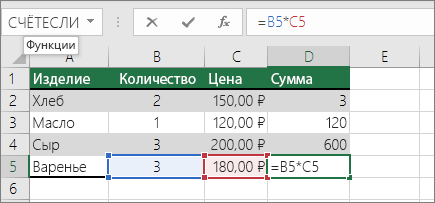
Менее часто нужно смешанного абсолютные и относительные ссылки на ячейки, предшествующего либо значения строку или столбец с знак доллара — исправления, которые столбца или строки (например, $B4 или C$ 4).
Чтобы изменить тип ссылки на ячейку:
-
Выделите ячейку с формулой.
-
В строке формул строка формул
 выделите ссылку, которую нужно изменить.
выделите ссылку, которую нужно изменить. -
Для переключения между типами ссылок нажмите клавишу F4.
В приведенной ниже таблице показано, как изменяется тип ссылки, если формула со ссылкой копируется на две ячейки вниз и на две ячейки вправо.
Копируемая формула | Первоначальная ссылка | Новая ссылка |
|---|---|---|
|
|
$A$1 (абсолютный столбец и абсолютная строка) |
$A$1 (абсолютная ссылка) |
|
A$1 (относительный столбец и абсолютная строка) |
C$1 (смешанная ссылка) |
|
|
$A1 (абсолютный столбец и относительная строка) |
$A3 (смешанная ссылка) |
|
|
A1 (относительный столбец и относительная строка) |
C3 (относительная ссылка) |
Абсолютная ссылка в Excel фиксирует ячейку в формуле
Преимущества абсолютных ссылок сложно недооценить. Их часто приходится использовать в процессе работы с программой. Относительные ссылки на ячейки в Excel более популярные чем, абсолютные, но так же имеют свои плюсы и минусы.
В Excel существует несколько типов ссылок: абсолютные, относительные и смешанные. Сюда так же относятся «имена» на целые диапазоны ячеек. Рассмотрим их возможности и отличия при практическом применении в формулах.
Абсолютные и относительные ссылки в Excel
Абсолютные ссылки позволяют нам зафиксировать строку или столбец (или строку и столбец одновременно), на которые должна ссылаться формула. Относительные ссылки в Excel изменяются автоматически при копировании формулы вдоль диапазона ячеек, как по вертикали, так и по горизонтали. Простой пример относительных адресов ячеек:
- Заполните диапазон ячеек A2:A5 разными показателями радиусов.
- В ячейку B2 введите формулу вычисления объема сферы, которая будет ссылаться на значение A2. Формула будет выглядеть следующим образом: =(4/3)*3,14*A2^3
- Скопируйте формулу из B2 вдоль колонки A2:A5.
Как видите, относительные адреса помогают автоматически изменять адрес в каждой формуле.
Так же стоит отметить закономерность изменения ссылок в формулах. Данные в B3 ссылаются на A3, B4 на A4 и т.д. Все зависит од того куда будет ссылаться первая введенная формула, а ее копии будут изменять ссылки относительно своего положения в диапазоне ячеек на листе.
Использование абсолютных и относительных ссылок в Excel
Заполните табличку, так как показано на рисунке:
Описание исходной таблицы. В ячейке A2 находиться актуальный курс евро по отношению к доллару на сегодня. В диапазоне ячеек B2:B4 находятся суммы в долларах. В диапазоне C2:C4 будут находится суммы в евро после конвертации валют. Завтра курс измениться и задача таблички автоматически пересчитать диапазон C2:C4 в зависимости от изменения значения в ячейке A2 (то есть курса евро).
Для решения данной задачи нам нужно ввести формулу в C2: =B2/A2 и скопировать ее во все ячейки диапазона C2:C4. Но здесь возникает проблема. Из предыдущего примера мы знаем, что при копировании относительные ссылки автоматически меняют адреса относительно своего положения. Поэтому возникнет ошибка:
Относительно первого аргумента нас это вполне устраивает. Ведь формула автоматически ссылается на новое значение в столбце ячеек таблицы (суммы в долларах). А вот второй показатель нам нужно зафиксировать на адресе A2. Соответственно нужно менять в формуле относительную ссылку на абсолютную.
Как сделать абсолютную ссылку в Excel? Очень просто нужно поставить символ $ (доллар) перед номером строки или колонки. Или перед тем и тем. Ниже рассмотрим все 3 варианта и определим их отличия.
Наша новая формула должна содержать сразу 2 типа ссылок: абсолютные и относительные.
- В C2 введите уже другую формулу: =B2/A$2. Чтобы изменить ссылки в Excel сделайте двойной щелчок левой кнопкой мышки по ячейке или нажмите клавишу F2 на клавиатуре.
- Скопируйте ее в остальные ячейки диапазона C3:C4.
Описание новой формулы. Символ доллара ($) в адресе ссылок фиксирует адрес в новых скопированных формулах.
Абсолютные, относительные и смешанные ссылки в Excel:
- $A$2 – адрес абсолютной ссылки с фиксацией по колонкам и строкам, как по вертикали, так и по горизонтали.
- $A2 – смешанная ссылка. При копировании фиксируется колонка, а строка изменяется.
- A$2 – смешанная ссылка. При копировании фиксируется строка, а колонка изменяется.
Для сравнения: A2 – это адрес относительный, без фиксации. Во время копирования формул строка (2) и столбец (A) автоматически изменяются на новые адреса относительно расположения скопированной формулы, как по вертикали, так и по горизонтали.
Примечание. В данном примере формула может содержать не только смешанную ссылку, но и абсолютную: =B2/$A$2 результат будет одинаковый. Но в практике часто возникают случаи, когда без смешанных ссылок не обойтись.
Полезный совет. Чтобы не вводить символ доллара ($) вручную, после указания адреса периодически нажимайте клавишу F4 для выбора нужного типа: абсолютный или смешанный. Это быстро и удобно.
Создание абсолютных и относительных ссылок в HTML документе.
Движемся дальше, разберем один, достаточно важный момент, — это ссылки. Наверное, нет ни одной WEB – страницы, чтобы на ней не было хотя бы одной ссылки. Как же тогда из обычного текста сделать ссылку? в целом все очень просто и в HTML есть для этого тег <a> этот тег является парным и должен обязательно иметь закрывающийся тег </a>. Это сокращение от английского слова anchor и переводится как якорь.
Если просто указать тег <a> то браузеру это еще не о чем не говорит, браузер не знает что это за ссылка и куда она ведет. Поэтому тут такая же ситуация как и с вставкой изображения нужно дописать атрибуты чтобы браузеру стало понятно что это за ссылка. Если применить только сам тег, то браузер просто проигнорирует наш тег и в место ссылки у нас будет простой текст.
Для ссылки самым главным атрибутом является href=»». Этот атрибут указывает куда ведет указанная ссылка, и в нашем случае укажем путь на главную страницу нашего сайта.
HTML
<a href="http://www.webteoretik.ru/">Ведет на главную webteoretik.ru</a>
Теперь, если Вы вставите в редактор эту ссылку и сохраните код, а затем обновите браузер, то у нас появится ссылка при нажатии на которую на Вашей странице загрузится главная страница сайта webteoretik.ru. Это не всегда является удобно так как вы можете потерять посетителя Вашего сайта. Почему? Потому что посетитель, кликнув на ссылку на вашем сайте, загрузит страницу другого сайта, и посетитель вероятней всего останется уже на нем. Что для этого делать? Открывать страницу другого сайта в новой вкладке. Для этого нужно в ссылке нужно указать еще один атрибут target=«_blank». Теперь нажав на ссылку, страница у нас откроется в новое окне, а наша остается не тронутой. И есть еще один атрибут, это по сути универсальный атрибут, и может быть использован и с другими тегами. Это атрибут title=«webteoretik». Данный атрибут при наведении мыши на ссылку или элемент выведет подсказку. В нашем случае после наведения мыши всплывает подсказка webteoretik.
HTML
<a href="http://www.webteoretik.ru/" target="_blank" title="webteoretik">Ведет на главную webteoretik.ru</a> Какой-то текст Какой-то текст
В примере выше, если Вы заметили, ссылка вложена в абзац и в этом нечего страшного нет. Так вставляется любая ссылка внутри текста. Вот мы и рассмотрели, как создается абсолютная ссылка то есть используется атрибут href=»http://www.webteoretik.ru/materials/25″ к которому присваивается конкретный адрес сайта вместе с названием домена.
Теперь рассмотрим Относительные ссылки. Такими ссылками могут быть ссылки, например, которые позволяют скачивать файлы. Например, в прошлом уроке показано как вставить изображение, там путь к картинке также указывался относительной ссылкой. И так вернемся к ссылке, которая помогает скачивать файлы. Для файлов которые скачиваются, как правило, так же создается отдельная папка. В папке HTML рядом с папкой images создайте еще одну папку files и в нее занесите какой-то файл, например files.pdf. Ниже показан пример относительной ссылки для скачивания файла.
HTML
Скачать PDF - документ
Если вы хотите чтобы закачка начиналась в новом окне, то можно так же указать атрибут target=«_blank».
В Относительной ссылке указывается путь относительно корня сайта, т.е. корень сайта – это там, где лежит файл index.html, а в абсолютной указывается конкретный адрес сайта. Относительные ссылки опасны, так как если папка с файлом переместится в другое место, на уровень выше в files2, то браузер уже не сможет найти Ваш файл для закачки или же указанную картинку. Поэтому при создании сайтов лучше использовать абсолютные ссылки, чтобы потом не возникали не понятные ошибки. На этом все, встретимся в следующем уроке, где будет показано, как делать якорные ссылки и ссылки на электронную почту.
чем отличаются от относительных и для чего применяются на сайте
Есть проблемы с ранжированием, проект не растет, хотите проверить работу своих специалистов по продвижению? Закажите профессиональный аудит в Семантике

Получи нашу книгу «Контент-маркетинг в социальных сетях: Как засесть в голову подписчиков и влюбить их в свой бренд».
Подпишись на рассылку и получи книгу в подарок!

Больше видео на нашем канале — изучайте интернет-маркетинг с SEMANTICA
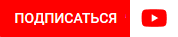
Такой URL содержит в себе все элементы без сокращений. Если относительный тип имеет простую форму вида /page1.html, то полный – http://www.page.com/page1.html.
Рассмотрим, чем отличается абсолютная ссылка от относительной и как её используют.
Отличие абсолютной ссылки от относительной
В информатике часто используются абсолютные ссылки при создании и редактировании таблиц в Excel. Если человек использует относительную ссылку в содержании формулы, то данные меняются при копировании и переносе в другую ячейку. При использовании абсолютной ссылки содержание остается таким же.
На сайтах разница в том, что абсолютная ссылка – это полный адрес ресурса, относительная – часть этого же url. Основное отличие относительной ссылки от абсолютной – URL-адрес. Абсолютная ссылка начинается с протокола передачи данных – HTTP или HTTPS. Далее указывается имя домена. Рассмотрим пример абсолютной ссылки в HTML:
<a href="https://site.ru/catalog3/file3.html">текст анкора</a>
В таком виде конструкция вставляется в HTML код страницы. Один из недостатков этого вида ссылки – длина. Из-за большого количества элементов код становится громоздким. Поэтому в некоторых случаях используются относительные адреса.
Чтобы получить относительную ссылку, нужно немного изменить и сократить структуру кода. Убираем из него протокол передачи данных (HTTP или HTTPS) и доменное имя. Тогда ссылка будет выглядеть так:
<a href="/catalog3/file3.html">текст анкора</a>
Ссылка в этом случае будет работать только в случае, если указанный в ней файл находится в папке или каталоге из корневой директории сайта. На корневую директорию site.ru в относительной ссылке указывает первый слеш. Поэтому, если вы хотите сделать относительный линк на главную страницу сайта, необязательно писать ее полный адрес. Можно воспользоваться короткой конструкцией:
<a href="/">главная страница</a>
Для чего нужны абсолютные ссылки на сайте
Эти линки универсальны, их можно использовать в любых разделах сайта для указания как на внутренние файлы, так и на внешние ресурсы. Но на практике с их помощью обычно перенаправляют на сторонние ресурсы. Для перенаправления на файлы в пределах своего сайта лучше применять относительные ссылки. Они короче, поэтому делают код менее громоздким. К тому же, если вы используете только абсолютные ссылки, у вас могут возникнуть проблемы при переносе сайта на новый домен. Все линки придется переделывать, так как они будут ссылаться на старый домен.
Абсолютные и относительные линки – это два разных вида ссылок, используемых для различных целей. Поэтому нельзя сказать, что какой-то вариант хуже, а какой-то – лучше. Если смотреть на сайт глазами поисковых роботов, лучше использовать полный путь к странице, если рассматривать этот вопрос с точки зрения удобства работы с сайтом – выбирайте относительные, чтобы ссылаться на внутренние файлы в корневых папках и каталогах.
Абсолютные и относительные ссылки в HTML

Всем привет! Итак, у нас есть общее представление о ссылках. Сейчас я попрошу Вас включить мозг и не включать режим овоща. Лучше перед этим уроком немного отдохнуть, так как тема для большинства людей является сложной. Если что-то будет непонятно — спрашивайте в комментариях.
Отдохнули? Ну что же, теперь давайте более подробно остановимся на вопросе адресов. Они бывают двух типов: относительные и абсолютные.
Абсолютные адреса
Абсолютные адреса состоят из таких данных, как: протокол, имя сервера и путь. Рассмотрим на примере адреса https://webshake.ru/html-training-course.
Протоколом в данном случае выступает https://.
Доменным именем является webshake.ru.
Путь – /html-training-course.
Преимущество абсолютного адреса заключается в том, что он указывает точное местоположение документа. Поэтому браузер имеет возможность запросить открытие документа, который находится по конкретному пути, на конкретном сервере и с определенным протоколом.
Относительные адреса
В относительных адресах отсутствует большая часть информации, которая есть в абсолютных. То есть, речь идет об отсутствии протоколов и серверов. Что же касается пути, то он начинается не со слэша. Приведем примеры таких адресов, чтобы было понятней.
post/1
./frontend
../post/1В таких адресах допустимо использование специальных символов, которые могут применяться при указании путей к файлам, расположенным на жестких дисках, а именно: . и ...
Когда браузер сталкивается с относительным адресом, он меняет его на абсолютный, чтобы открыть соответствующую информацию. В таких ситуациях задействуется адрес страницы, на которой в настоящий момент находится пользователь. Приведем несколько примеров таких преобразований, указав текущий адрес, расположенный в ссылке и тот, в какой он преобразуется.
https://webshake.ru/post/696 – 697 – https://webshake.ru/post/697
https://webshake.ru/post/696 – ../../contacts – http://webshake.ru/contacts
Относительные адреса могут начинаться и со слэша. Например: /html-training-course.
В данной ситуации браузер будет использовать протокол и адрес сайта, на котором пользователь находится в данный момент. Например, для сайта https://webshake.ru ссылка /html-training-course будет изменена браузером на ссылку https://webshake.ru/html-training-course.
Давайте рассмотрим на примерах:
Создадим в папке с нашей страничкой ещё один файл с именем book1.html и наполним её информацией о некоторой книге:
<!DOCTYPE html>
<html>
<head>
<meta charset="utf-8">
<title>Совершенный код - Книги для программистов</title>
<meta name="keywords" content="совершенный код, Стив Макконел, паттерны, книги, программирование, литература, обучение, разработка">
<meta name="description" content="Книга \"совершенный код\" Стива Макконела - лучшая книга для программистов по результатам опроса пользователей StackOverflow">
</head>
<body>
<a href="index.html">Вернуться к списку книг</a>
<h2>Совершенный код</h2>
<h3>Описание</h3>
<h4>От издателя</h4>
<p>Более 10 лет первое издание этой книги считалось одним из лучших практических руководств по программированию.
Сейчас эта книга полностью обновлена с учетом современных тенденций и технологий и дополнена сотнями новых примеров, иллюстрирующих искусство и науку программирования. Опираясь на академические исследования, с одной стороны, и практический опыт коммерческих разработок ПО - с другой, автор синтезировал из самых эффективных методик и наиболее эффективных принципов ясное прагматичное руководство. Каков бы ни был ваш профессиональный уровень, с какими бы средствами разработками вы ни работали, какова бы ни была сложность вашего проекта, в этой книге вы найдете нужную информацию, она заставит вас размышлять и поможет создать совершенный код.
Книга состоит из 35 глав, предметного указателя и библиографии.
</p>
</body>
</html>Посмотрим на результат в браузере:
Теперь, когда мы нажмём на получившуюся ссылку, откроется страница со списком книг.
Давайте дополним её, а именно — добавим ссылку на нашу новую страничку о книге.
<!DOCTYPE html>
<html>
<head>
<meta charset="utf-8">
<title>Книги для программистов</title>
<meta name="keywords" content="книги, программирование, литература, обучение, разработка">
<meta name="description" content="На этой странице Вы сможете познакомиться с лучшими книгами по программированию.">
</head>
<body>
<h2>Книги для программистов</h2>
<h3>Совершенный код</h3>
<p>
Более 10 лет первое издание этой книги считалось одним из лучших практических руководств по программированию.<br>
Сейчас эта книга полностью обновлена с учетом современных тенденций и технологий<br>
и дополнена <strong>сотнями новых примеров</strong>, иллюстрирующих искусство и науку программирования.
<br>
Книга подойдёт для:
<ul>
<li>Начинающих</li>
<li>Середнячков</li>
<li>Опытных</li>
</ul>
<a href="book1.html">[подробнее]</a>
</p>
<hr>
<h3>Колобок</h3>
<p>
Небольшая сказка про мучное изделие с большими амбициями
<br>
Преимущества этой книги:
<ol>
<li>она читается быстрее первой</li>
<li>она дешевле первой</li>
</ol>
</p>
</body>
</html>Результат в браузере:
Ура! У нас получился простейший сайт, состоящий из двух страничек, которые ссылаются друг на друга. А если не получился — пишите в комментариях, вместе разберёмся.


 выделите ссылку, которую нужно изменить.
выделите ссылку, которую нужно изменить.